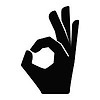일에 쫓겨 여유가 없어지만, 메일을 보내거나 전화를 걸거나, Slack의 메시지에 답장하는 등의 작업은 잊기 쉽다. 그럴 때는 Slack의 리마인더 기능을 사용하면 좋다.
이 기능을 사용하면, 메시지 및 작업 등의 리마인더를 Slack에 의뢰할 수 있다. 게다가, 리마인더의 설정은 간단(Slack의 간단한 명령어를 사용해 설정하는 방법도 있다)

■ Slack 메시지를 골라 자신에게 리마인더하는 법
Slack 메시지 중에는 중요도가 높아도 바로 답장할 수 없는 것이 있다. 그러한 중요한 메시지는 다른 많은 Slack의 메시지 속에 섞이지 않도록 하고 싶다. 그럴 때는 리마인더를 설정하자.
방법은 아래와 같다.
1)메시지 위에 커서를 놓고 3개의 점으로 표시된 기타를 선택
2)"나중에 리마인드한다"를 선택
3)선택 가능한 옵션에서 시간을 선택하거나, "커스텀"을 선택해 독자적인 시간을 설정한다.
4)이제 Slack이 채널 안에서 메시지 리마인더를 전송해 준다
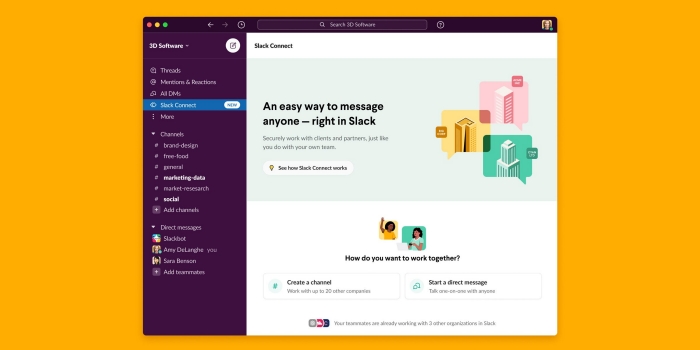
■ Slack 명령어를 사용하여 리마인더를 설정하는 방법
Slack 명령어를 사용해 리마인더를 설정할 수도 있다. 여기에서는, 간단하게 리마인더를 설정하기 위해서 알아두고 싶은 커맨드를 몇개정도 소개.
. 나에게 리마인더 하려면 : /remind+me+"태스크"+"언제"
. 다른 사람에게 리마인더 하려면 : /remind + "@이름" + "태스크" + "언제"
. 채널을 리마인더 하려면 : /remind+"#채널"+"태스크"+"언제"
이 정보를 Slack의 메시지 필드에 입력하고, Enter 또는 전송 아이콘을 누른다. Slack은 시간이 되면 자신, 팀원, 혹은 채널로 리마인더를 전송한다.
리마인더 설정부터 프로젝트 관리까지, Slack은 생산성을 높이는데 가장 적합한 툴이다. Slack이 해주는 것은, 리마인더 이외에도 많이 있다.